Pengarang:
Robert Simon
Tanggal Pembuatan:
21 Juni 2021
Tanggal Pembaruan:
1 Juli 2024
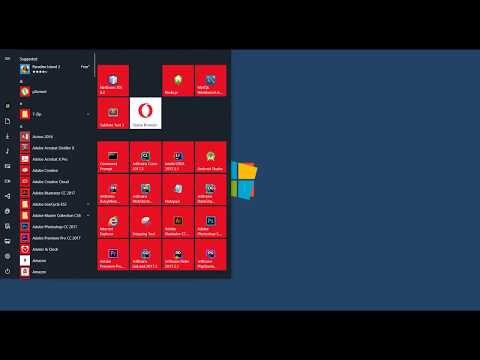
Isi
Artikel ini menunjukkan kepada Anda cara mengubah kata sandi komputer dengan akun administrator melalui Command Prompt. Jika Anda tidak dapat mengakses akun administrator komputer, Anda tidak akan dapat mengubah kata sandi. Untuk komputer Mac, Anda dapat mengatur ulang kata sandi komputer Anda menggunakan Terminal.
Langkah
Bagian 1 dari 2: Buka Command Prompt
Buka menu Start komputer Anda. Anda dapat melakukannya dengan mengeklik logo Windows di pojok kanan bawah layar, atau menekan tombol ⊞ Menang di keyboard. Menu Start akan terbuka dengan kursor mouse Anda di kotak "Search".

Tipe prompt perintah ke dalam kotak "Penelusuran". Langkah ini akan mencari program Command Prompt di komputer Anda. Anda akan melihat jendela muncul di atas menu pencarian.- Pada Windows 8, Anda dapat mengaktifkan bilah "Pencarian" dengan mengarahkan mouse ke sudut kanan atas layar dan mengklik ikon kaca pembesar saat muncul.
- Jika Anda menggunakan Windows XP, Anda akan mengeklik programnya Getaran di sebelah kanan menu Start.

Klik kanan pada Command Prompt. Program ini hadir dalam format bingkai hitam; Mengklik kanan akan membuka menu drop-down.- Jika menggunakan Windows XP, Anda akan mengetik cmd pergi ke jendela Jalankan.

Klik Jalankan sebagai administrator (Jalankan sebagai administrator). Tombol tersebut berada di bagian atas menu drop-down. Langkah ini akan membuka Command Prompt dengan hak administrator.- Anda perlu mengkonfirmasi pilihan ini dengan mengklik Iya saat diminta.
- Jika menggunakan Windows XP, Anda akan mengklik baik untuk membuka Command Prompt.
Bagian 2 dari 2: Ubah sandi
Tipe pengguna bersih ke Command Prompt. Anda perlu menambahkan spasi di antara dua kata.
tekan ↵ Masuk. Langkah ini akan menampilkan daftar semua akun pengguna yang terdaftar di komputer.
Temukan nama akun yang ingin Anda sesuaikan. Jika Anda mengubah sandi akun Anda sendiri, nama akun akan berada di bawah "Administrator" yang terletak di kiri atas jendela Command Prompt; jika tidak, nama pengguna mungkin ada di bawah "Tamu" di kanan atas.
Tipe pengguna bersih * ke Command Prompt. Anda akan menggantinya dengan nama pengguna yang ingin Anda ubah kata sandinya.
- Saat mengetik nama akun, Anda harus mengetiknya dengan benar saat muncul di bagian nama akun di Command Prompt.
Klik ↵ Masuk. Langkah ini akan memicu perintah; Anda akan melihat teks baru muncul dengan teks "Ketik kata sandi untuk pengguna:".
- Sebaliknya, jika Anda melihat baris yang dimulai dengan "Sintaks dari perintah ini adalah:", ketik Pengguna net Administrator * untuk akun admin atau Pengguna bersih Tamu * untuk akun tamu.
Ketikkan kata sandi baru. Kursor tidak akan bergerak saat Anda melakukan ini, jadi berhati-hatilah untuk tidak menekan tombol ⇬ Caps Lock.
tekan ↵ Masuk. Anda akan diminta untuk memasukkan kembali kata sandi Anda.
Ketik ulang kata sandi. Sekali lagi, kata sandi tidak akan muncul saat Anda mengetik, jadi Anda harus melakukan langkah ini perlahan.
tekan ↵ Masuk. Ketika dua kata sandi yang dimasukkan cocok, Anda akan melihat "Perintah berhasil diselesaikan" muncul di bawah entri kata sandi kedua. Saat berikutnya Anda masuk ke komputer, Anda harus memasukkan kata sandi baru untuk melanjutkan. iklan
Nasihat
- Tanpa akun administrator, Anda tidak akan bisa menggunakan Command Prompt sama sekali.
- Jika Anda tidak dapat mengakses dengan hak administrator, masuk ke mode pemulihan, akan ada baris perintah untuk administrator.
- Jika Anda memutuskan koneksi komputer tanpa mematikan komputer dengan benar (mematikan), boot ke mode pemulihan dan keluar di tengah jalan, mesin akan memberikan pesan kesalahan dan alamat di bawah layar muncul. file teks, itu akan dibuka di notepad. Ini akan membawa Anda ke menu File. Dari sana Anda dapat mengganti nama Command Prompt menjadi tombol lengket. Saat Anda menekan Shift 5 kali, mesin akan memuat command prompt alih-alih tombol lengket. Sekarang Anda dapat mengatur ulang akun admin jika akun yang terkunci tidak dapat diakses.
Peringatan
- Jangan pernah mengubah kata sandi komputer yang Anda tidak berwenang membuatnya.



